单元格格式包含在Microsoft Excel公式
在本文中,我们将学习如何格式化Microsoft Excel中包含公式的单元格。
要格式化包含公式的单元格,我们在Microsoft Excel中将条件格式设置功能与ISFORMULA函数一起使用。
条件格式:-*条件格式用于根据特定条件在报表中用颜色突出显示要点。
ISFORMULA- *此函数用于检查单元格引用是否包含公式,并返回True或False。
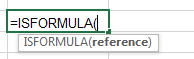
例如-我们具有如下所示的Excel数据-
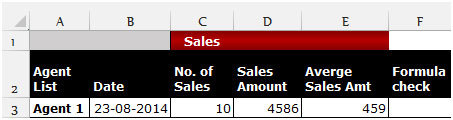
我们需要检查单元格E3是否包含公式。
要进行检查,请遵循以下给定步骤:-*选择单元格F3并编写公式。
ISFORMULA(E3)*,然后按键盘上的Enter。
-
该函数将返回true。
-
表示单元格E3包含一个公式。
让我们举一个例子来了解如何突出显示包含公式的单元格。我们具有范围C2:G7中的数据,其中列C包含代理商名称,列D包含销售数量,列E包含销售量,列F包含平均销售量。我们需要突出显示包含该公式的单元格。
请执行以下给定步骤:-*选择数据范围C3:F7。
-
转到主页选项卡。
-
从“样式”组中选择“条件格式”。
-
从条件格式下拉菜单中,选择新建规则。
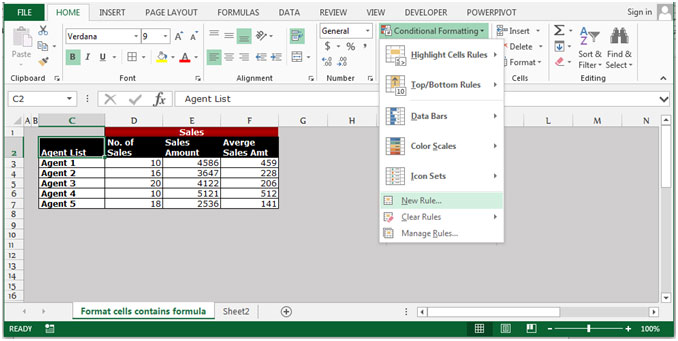
-
将出现“新格式规则”对话框。
-
在“选择规则类型”中单击“使用公式确定要格式化的单元格”。
-
在“公式”选项卡中编写公式。
* = ISFORMULA(C3:F7)
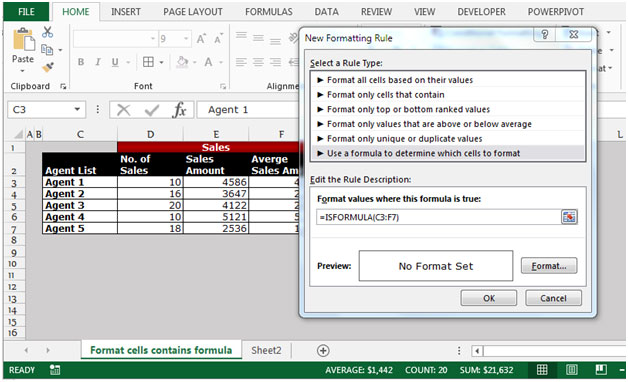
-
单击格式按钮。
-
将出现“格式化单元格”对话框。
-
在“填充”选项卡中,根据需要选择颜色。
-
在“新格式设置规则”对话框上单击“确定”。
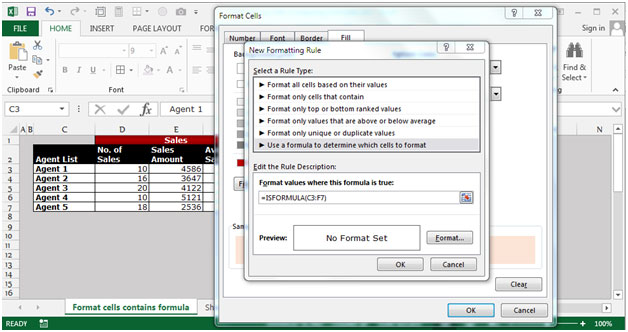
-
在“设置单元格格式”对话框中单击“确定”。
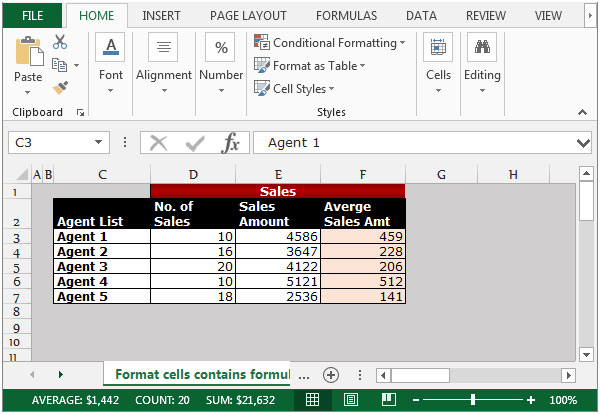
包含公式的所有单元格都会以所选颜色突出显示。通过这种方式,我们可以使用条件格式设置选项和ISFORMULA函数在Excel工作表中突出显示包含公式的单元格。
如果您喜欢我们的博客,请在Facebook上与您的朋友分享。您也可以在Twitter和Facebook上关注我们。
我们很高兴收到您的来信,请让我们知道我们如何改进,补充或创新我们的工作,并为您做得更好。写信给我们[email protected]